Inicio > Introducción al equipo Brother > Información general de la pantalla LCD táctil
Información general de la pantalla LCD táctil
Pantallas Inicio
Hay tres pantallas Inicio disponibles, a las que puede acceder pulsando  o
o  .
.
Las siguientes pantallas muestran el estado del equipo cuando está inactivo:
Pantalla de inicio 1
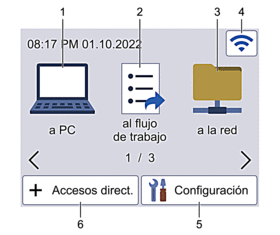 | En la pantalla Inicio 1, se proporciona acceso a las operaciones Escanear a PC, Escanear a flujo de trabajo y Escanear a red. |
Pantalla de inicio 2
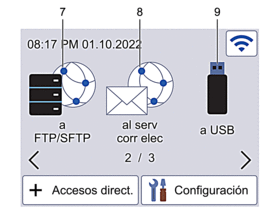 | En la pantalla Inicio 2, se proporciona acceso a las operaciones Escanear a FTP/SFTP, Escanear a servidor de correo electrónico y Escanear a USB. |
Pantalla de inicio 3
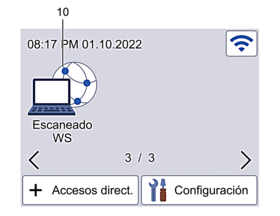 | En la pantalla Inicio 3, se proporciona acceso a la operación Escanear con WS. |
- [a PC]
Pulse este botón para acceder a la función Escanear a PC.
- [al flujo de trabajo]
Pulse para obtener acceso a la función Escanear a flujo de trabajo.
 Es necesario configurar las opciones en iPrint&Scan con antelación.
Es necesario configurar las opciones en iPrint&Scan con antelación. - [a la red]
Pulse este botón para acceder a la función Escanear a la red.
 (Estado inalámbrico)
(Estado inalámbrico) Cada uno de los iconos de la tabla siguiente muestra un estado de la red inalámbrica:

- Su equipo no está conectado al punto de acceso inalámbrico/enrutador.
Pulse este icono para ajustar las configuraciones inalámbricas. Información más detallada

 Guía de configuración rápida
Guía de configuración rápida - La configuración inalámbrica está desactivada.

La red inalámbrica está conectada.
Un indicador de tres niveles muestra la intensidad actual de la señal inalámbrica en cada una de las pantallas Inicio.

El punto de acceso inalámbrico/enrutador no se puede detectar.

Puede ajustar las configuraciones inalámbricas pulsando el botón del estado inalámbrico.
 ([Ajustes])
([Ajustes]) Pulse esta opción para acceder al menú donde se encuentran las configuraciones.
 ([Accesos direct.])
([Accesos direct.]) Pulse [Accesos direct.] y, a continuación,
 para crear accesos directos para las funciones de uso frecuente, como Escanear a PC, Escanear a servidor de correo electrónico, Escanear a USB u otras operaciones.
para crear accesos directos para las funciones de uso frecuente, como Escanear a PC, Escanear a servidor de correo electrónico, Escanear a USB u otras operaciones. Con las opciones configuradas como Accesos directos puede escanear rápidamente.

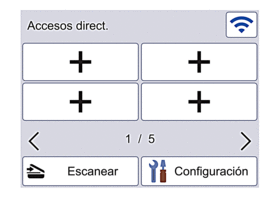
Para mostrar las otras pantallas Accesos directos, pulse
 o
o  .
. Hay cinco pantallas de accesos directos disponibles con un máximo de cuatro accesos directos en cada pantalla. Es posible crear un total de 20 accesos directos.
- [a FTP/SFTP]
Pulse este acceso para Escanear a FTP/SFTP.
- [al serv corr elec]
Pulse este botón para acceder a la función Escanear a servidor de correo electrónico.
- [a USB]
Pulse este botón para acceder a la función Escanear a USB.
- [Escaneado SW]
Pulse para acceder a la función Escaneo WS.
Inicio escan. autom.
La característica Inicio escan. autom. permite empezar a escanear automáticamente cuando se coloca un documento en la unidad ADF.
Para usar esta característica, primero debe crear un acceso directo de Inicio escan. autom. y, después, habilitar la opción correspondiente en la configuración general:
- Pulse [Accesos direct.].
- Pulse
 una vez para mostrar [Escaneado automático].
una vez para mostrar [Escaneado automático]. 
- Pulse
 para agregar el acceso directo mencionado.
para agregar el acceso directo mencionado. - Seleccione la función del acceso directo (por ejemplo, Escanear a PC).
- Pulse [Guardar acc. dir.]. Cuando la LCD muestre [Esta config. se guardará como acceso directo.], pulse [Aceptar].
- Introduzca el nombre del acceso directo y pulse [Aceptar]. Cuando la LCD muestre [¿Convertir en acceso dir. de un toque?], pulse [Aceptar].
- Pulse
 ([Ajustes]) para acceder al menú donde se encuentran las configuraciones. Pulse y seleccione [Activ.].
([Ajustes]) para acceder al menú donde se encuentran las configuraciones. Pulse y seleccione [Activ.].
- NOTA
- Solo se puede guardar un perfil de Inicio escan. autom. a la vez.
Menú Configuración
Pulse  ([Ajustes]) para comprobar y acceder a todos los ajustes del equipo.
([Ajustes]) para comprobar y acceder a todos los ajustes del equipo.
- [Configuración gral.]
Pulse para acceder al menú completo Configuración.
- [Config. de accesos dir.]
Pulse para configurar Accesos directos. Esta opción no estará disponible y no podrá seleccionarse si no ha añadido accesos directos.
- [Red]
Pulse para acceder a Configuración de red.
- [Inform. del equipo]
Pulse para comprobar la información del equipo.
- [Config. inicial]
Pulse para acceder a los siguientes menús: [Fecha y hora], [Restaurar], [Idioma local].



